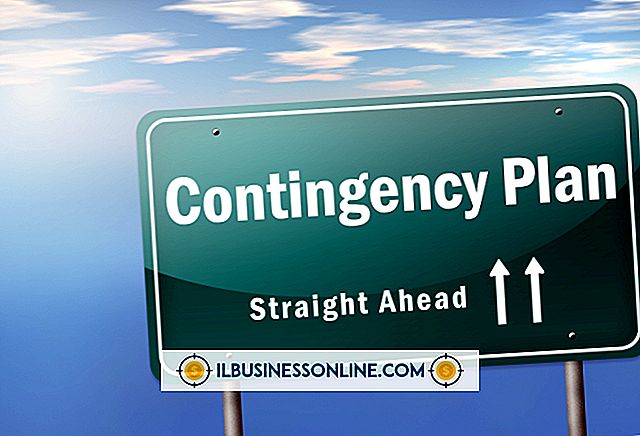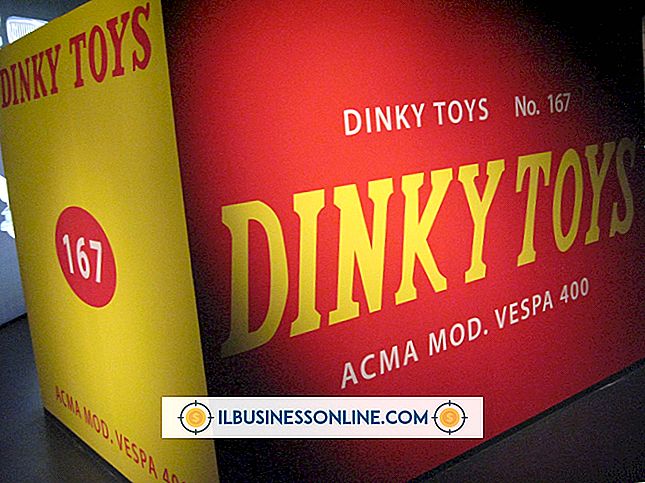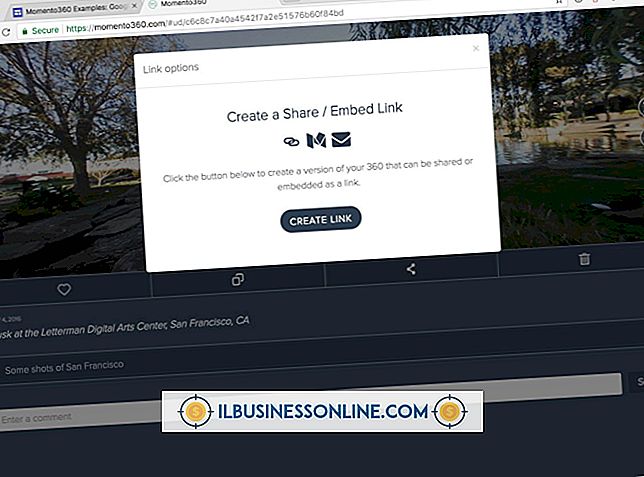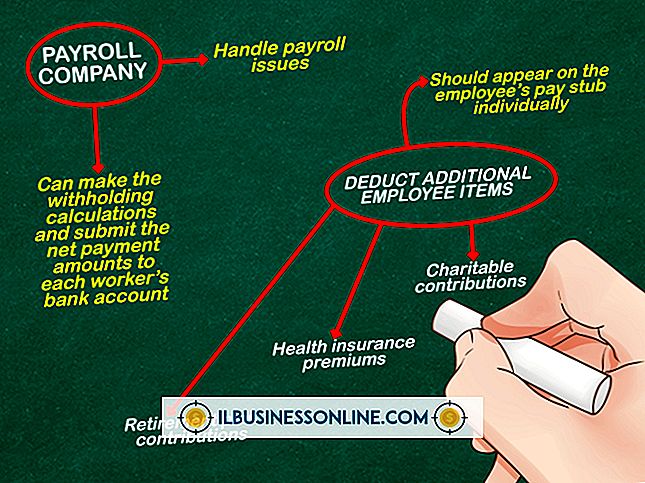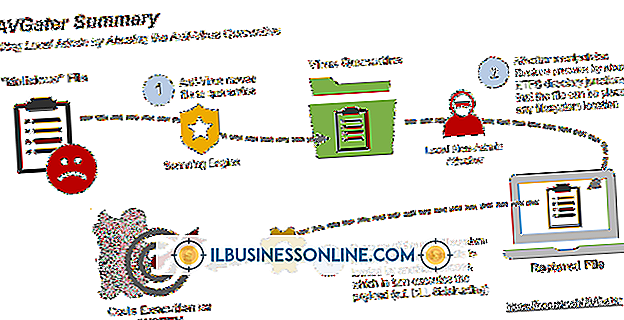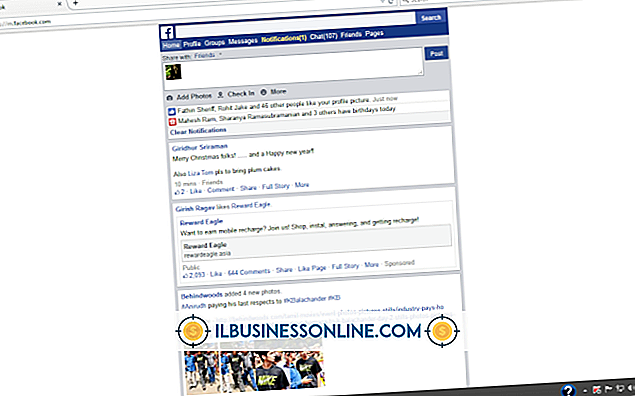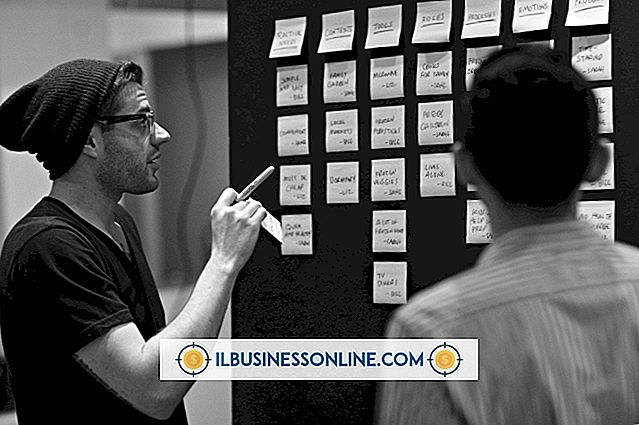Como usar o Roxio para converter apresentações do Powerpoint em DVD
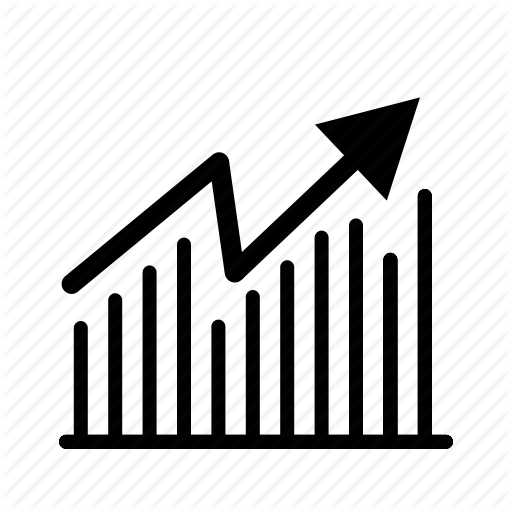
Quando você cria um projeto dentro do programa Microsoft Office PowerPoint, tem a opção de adicionar transições, efeitos sonoros e outros extras que podem adicionar um nível de profissionalismo e refinamento à sua apresentação. Quando terminar, você poderá gravar a apresentação em um DVD, onde terá mais oportunidades de compartilhá-la com colegas e parceiros de negócios. Se você usar um produto Roxio para gravar seus DVDs, poderá usá-lo para gravar sua apresentação do PowerPoint em um DVD. No entanto, como o PowerPoint não é capaz de criar um tipo de arquivo que seja suportado pelo Roxio, primeiro você precisará converter o arquivo do PowerPoint em um arquivo de vídeo antes de chegar à gravação do DVD.
1
Faça o download ou compre um programa de conversão que converta arquivos do PowerPoint em arquivos de vídeo. Programas gratuitos e de baixo custo são abundantes, mas as opções incluem o PowerPoint da marca Moyea, Xilisoft e Acoolsoft para conversores de vídeo.
2
Abra o PowerPoint para software conversor de vídeo e abra o PowerPoint que você deseja converter, selecionando “Arquivo” e escolhendo “Abrir”. Esses são comandos comuns, mas podem ser diferentes em seu software de conversão de vídeo específico. Selecione o arquivo do PowerPoint dos arquivos e pastas no seu computador.
3
Clique em “Salvar” ou “Converter” dentro do programa conversor e escolha um tipo de arquivo de vídeo para o novo arquivo que você está criando. O Roxio Creator aceita vários arquivos de vídeo diferentes, incluindo .avi, QuickTime e AVCHD. Vá para a página da Web da Roxio nos tipos de arquivo suportados (consulte Recursos) se não tiver certeza de qual tipo de arquivo escolher. Depois de escolher um tipo de arquivo, clique em "Salvar" ou "Converter" para iniciar o processo de conversão. Quando terminar, você pode fechar o programa de conversão.
4
Insira um DVD-R ou outro DVD gravável no seu computador. Isso deve iniciar automaticamente o Roxio, mas se isso não ocorrer, abra o programa Roxio.
5
Clique na caixa "Criar DVD" e selecione o arquivo de vídeo que você acabou de criar a partir dos arquivos e pastas no seu computador.
6
Dê um nome ao arquivo de vídeo na caixa Título e clique em "Gravar". Aguarde o término do processo de gravação e clique em "Fechar" quando uma caixa de diálogo aparecer informando que o processo de gravação está concluído.
7
Remova o DVD da unidade de DVD.
Gorjeta
- Teste seu DVD recém-criado em vários players de DVD diferentes para garantir que ele funcionará quando você quiser exibir sua apresentação.